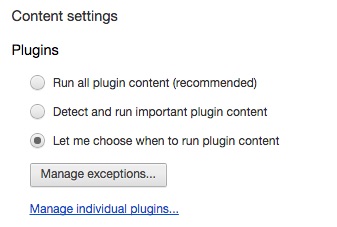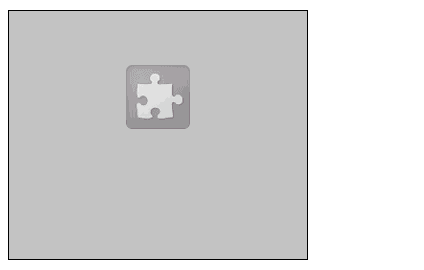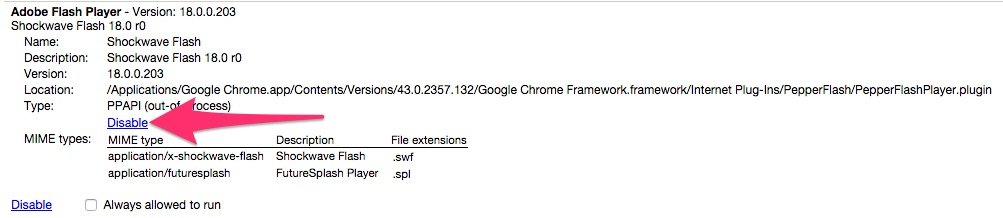|
| مشاكل بطء تشغيل الفيديوهات على اليوتيوب |
من المعروف أن مشكلات اليوتيوب كثيرة لدي الكثيرين لكن
لكل مشكلة حل، ومن أشهر مشكلات اليوتيوب هي مشكلة بطء الفيديوهات وتقطعها. وفي هذا
الموضوع ستتعرف على 6 طرق لحل مشكلة بطء الفيديوهات، وبالأخص الطريقة السادسة.
أولا أعتقد أنك 100% تعرف ما هو اليوتيوب. اليوتيوب هو
ثاني أكبر محرك بحث، وأشهر مواقع تشغيل الفيديوهات، ومن المؤكد أنك لا تعرف شخص
يعرف اليوتيوب.
الطريقة الأولى: -مشاهدة الفيديوهات من على
جوجل كروم:
الطريقة الأولى والتي قد تنفع معك في حل هذه المشكلة
اليوتيوب من على جوجل كروم. فإن كنت من الذين يستخدمون متصفح غير جوجل كروم فأنصحك
بأن تجرب هذه الطريقة.
 |
| شاهد اليوتيوب من على جوجل كروم |
لأن جوجل كروم واليوتيوب ملك جوجل، فربما تضع جوجل بعض
الخصائص التي لا تعمل إلا على جوجل كروم.
الطريقة الثانية: -تقليل جودة الفيديو (ربما
لا تجد 144p إلا على جوجل كروم):
إذا كنت تستعمل إنترنت بطء فيمكنك استخدام دقة قليلة
لتشغيل الفيديو من خلال Sitting ثم الدقة واختر أقل دقة، وأقل دقة
فيديو الاّن هي 144p وربما لا تجد هذه الدقة
إلا على متصفح جوجل كروم
الطريقة الثالثة: -استخدام خاصية YouTube feather:
للأسف لقد ألغت جوجل هذه الخاصية، لكني سوف أعرضها حتى
إذا عادت مرة أخرى فقد تنفع. هذه الطريقة تنفع في معظم الأحيان. يوتيوب قامت
بإطلاق خاصية YouTube
feather، هذه الخاصية تعمل على تقليل عدد العناصر في الصفحة، فبدلا من
وجود العناصر غير الهامة مثل التعليقات وإمكانية وضع تعليق وإعجاب Like أو عدم الإعجاب Dislike فهذه الخاصية تزيل هذه
الأشياء وأكثر لتسريع تحميل الصفحة والفيديو. ويمكنك تفعيل هذه الخاصية من هنا.
ملاحظة: -هذه الخاصية لم يتم تفعيلها لدي الجميع فجربها
إن كانت مفعلة لديك.
الطريقة الرابعة: -استخدام خاصية html5 player:
هذه الطريقة ستعطيك المميزات
التالية:
1- زيادة
سرعة تحميل الفيديو أكثر بكثير من قارئ الفلاش Flash Player.
2- عدم
الحاجة إلى تثبيت الفلاش Flash Player لتشغيل الفيديوهات لكن قد تحتاجه
لتشغيل الألعاب أو الفيديوهات المرفوعة على مواقع أخرى غير اليوتيوب.
3- حل
مشكلة ألأحرف المتقطعة في العناوين على Firefox وChromiumعلى توزيعات
لينكس المختلفة.
ستلاحظ بعد تفعيل هذه الخاصية في Sittingالخاص بالفيديو
ظهور خاصية السرعة فيها 2.0X أو 1.5X لزيادة السرعة أو تقليلها
ولكن أحذر فاستعمالك لهذه الخاصية في زيادة السرعة أو حتى تقليلها قد يؤدي إلى عدم
فهمك للفيديو الذي تشاهده.
يمكنك استخدام هذه الخاصية من هنا.
يفضل استخدامها من خلال جوجل كروم وتم شرح السبب في
الطريقة الأولى.
الطريقة الخامسة: -إزالة الملفات المؤقتة من
المتصفح + فوائدها:
هذه
الطريقة مفيدة جدا ولا تعمل فقط على زيادة سرعة تشغيل الفيديو بل تساعد على
المتصفح بأكمله وتساعد على التخلص من تشنج المتصفح أيضا.
هذه الطريقة تعمل على محو الملفات غير الهامة من المتصفح
والتي تعمل على تبطئ المتصفح وبالتالي تبطئ من تحميل الصفحات والفيديوهات.
.; ومن اللفات المؤقتة الكوكيز أو ما يسمى سجل التصفح.
التسريع من خلال YouTube DNS:
هذه أهم طريقة من بين ما تم عرضهم ويتم استخدامها تبعا
للويندوز الذي تستعمله:
1- الطريقة
لويندوز 7 و8:
تقوم بالدخول الي Control panel ثم Network and Internet ثم Network and Sharing Center ثم Change adapter settings،
ثم تقوم بالضغط كليك يمين علي (Local Area Connection أو Ethernet) ثم اختيار Properties، ثم تقوم بالضغط دبل كليك على Internet Protocol version 4،
ثم تقوم بإضافة الارقام التالية في: -
8.8.8.8
8.8.4.4
8.8.8.8
8.8.4.4ويمكنك ايضاً استخدام Open DNS وهو ايضاً يقوم بتسريع مشاهدة فيديوهات
اليوتيوب:
208.67.222.222
208.67.220.220
بالتأكيد الطرق بالأعلى تحدث فارق كبير في جعل المشاهدة أسرع كثيراً من
قبل، ولكن دائما يجب عليك تشغيل الفيديو الانتظار لدقيقة ثم البدا في المشاهدة،
بحيث تقوم بانتظار تحميل جزء من الفيديو بحيث يتم تحميل جزء اخر وانت تشاهد الجزء
الذي تم تحميله، وبذلك تتجنب اي تقطيع قد يحدث اثناء المشاهدة، ولكن ان قمت
باستخدام الجودة الاقل فلن تنتظر لأقل من دقيقة حتى تجد أن الفيديو لا يقوم
بالتقطيع والمشاهدة أفضل. اتمني أن يكون الموضوع مفيد والطرق بالفعل قد افادتكم في
مشاهدة أفضل وشكراً لكم.
2- الطريقة
لويندوز XP:
تقوم بالدخول الي Control Panel ثم Network Connections ثم تقوم بالضغط
كليك يمين علي (Local
Area Connection أو Ethernet) ثم اختيار Properties، ثم تقوم بالضغط دبل كليك على Internet Protocol، ثم تقوم بإضافة الأرقام: -
الخلاصة:-
بالتأكيد الطرق بالأعلى تحدث فارق كبير في جعل المشاهدة أسرع كثيراً من
قبل، ولكن دائما يجب عليك تشغيل الفيديو الانتظار لدقيقة ثم البدا في المشاهدة،
بحيث تقوم بانتظار تحميل جزء من الفيديو بحيث يتم تحميل جزء اخر وانت تشاهد الجزء
الذي تم تحميله، وبذلك تتجنب اي تقطيع قد يحدث اثناء المشاهدة، ولكن ان قمت
باستخدام الجودة الاقل فلن تنتظر لأقل من دقيقة حتى تجد أن الفيديو لا يقوم
بالتقطيع والمشاهدة أفضل. اتمني أن يكون الموضوع مفيد والطرق بالفعل قد افادتكم في
مشاهدة أفضل وشكراً لكم.